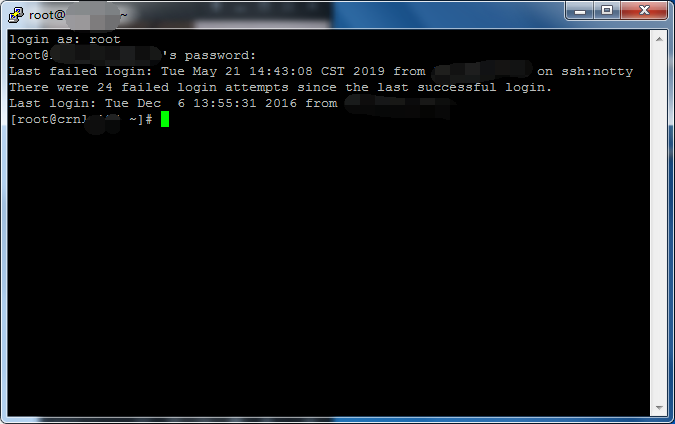新闻中心
新闻中心与新手教程
新闻中心与新手教程
2024-10-05 03:06:08
sudo yum install htop -ytophtopuptimecat /proc/cpuinfo
free -m
df -h
sudo apt-get update
sudo apt-get install htop -y
tophtopuptimecat /proc/cpuinfo
free -m
df -h
sudo apt update
sudo apt install htop -y
tophtopuptimecat /proc/cpuinfo
free -m
df -h
ctrl + c 退出top或htop。watch 命令来定期执行任何命令,例如:
watch -n 5 uptime---------------------------------------------------------------------
包含了针对centos、debian和ubuntu查看服务器负载的具体步骤。这个指南涵盖了安装必要工具和使用各种命令来查看系统负载的方法。
主要的区别在于包管理器:
yumapt-get 或 apt除此之外,查看负载的命令在这三个系统上基本相同。
感谢提供:05互联
2024-10-04 18:24:02
mysqldump -u [用户名] -p [数据库名] > [备份文件名].sqlmysqldump -u root -p mydb > mydb_backup.sqlmysqldump -u [用户名] -p --all-databases > all_db_backup.sql为了减小文件大小,可以压缩备份:
gzip mydb_backup.sql这将创建一个 mydb_backup.sql.gz 文件。
使用 scp 命令从服务器下载备份文件到本地电脑:
打开终端,运行:
scp [用户名]@[服务器ip]:/path/to/mydb_backup.sql.gz /local/path/例如:
scp root@123.456.789.0:/home/user/mydb_backup.sql.gz ~/desktop/gunzip mydb_backup.sql.gz使用 7-zip 或其他解压缩软件解压 .gz 文件。
考虑使用 cron 作业(在 linux 上)或计划任务(在 windows 上)来自动化备份过程。例如,在 linux 上:
crontab -e请记得将 [用户名]、[密码]、[数据库名] 替换为实际值。
感谢:05互联
2024-10-04 18:20:07
首先,确保您的系统是最新的:
sudo yum update -ycentos默认仓库可能不包含最新版本的mysql。添加官方mysql仓库:
sudo rpm -uvh https://dev.mysql.com/get/mysql80-community-release-el7-3.noarch.rpm安装mysql服务器:
sudo yum install mysql-server -y启动mysql服务并设置为开机自启:
sudo systemctl start mysqld
sudo systemctl enable mysqld
确认mysql服务正在运行:
sudo systemctl status mysqldmysql安装后会生成一个临时root密码。查看这个密码:
sudo grep 'temporary password' /var/log/mysqld.log运行mysql安全脚本:
sudo mysql_secure_installation按照提示进行以下操作:
使用新设置的root密码登录mysql:
mysql -u root -p输入密码后,您将进入mysql命令行界面。
在mysql命令行中,您可以创建新用户和数据库:
create user 'newuser'@'localhost' identified by 'password';
create database newdatabase;
grant all privileges on newdatabase.* to 'newuser'@'localhost';
flush privileges;
如需允许远程访问,编辑mysql配置文件:
sudo nano /etc/my.cnf在 [mysqld] 部分添加:
bind-address = 0.0.0.0保存并关闭文件,然后重启mysql服务:
sudo systemctl restart mysqld如果您使用了防火墙,需要开放mysql端口(默认3306):
sudo firewall-cmd --permanent --add-port=3306/tcp
sudo firewall-cmd --reload
现在,mysql应该已经成功安装并运行在您的centos系统上。感谢:05互联
2024-10-04 18:15:39
memory_limit: 设置为256m或更高max_execution_time: 设置为300秒upload_max_filesize和post_max_size: 根据需求调整,如20mopcache.enable=1opcache.memory_consumption: 设置为128或更高innodb_buffer_pool_size: 设置为服务器内存的50-80%query_cache_size: 如果mysql版本低于5.7,设置为64m;5.7及以上版本不需要设置gzip on;
gzip_vary on;
gzip_comp_level 6;
gzip_types text/plain text/css application/json application/x-javascript text/xml application/xml application/xml+rss text/javascript;
location ~* .(jpg|jpeg|gif|png|css|js|ico|xml)$ {
expires 30d;
add_header cache-control "public, no-transform";
}
如果使用nginx:
worker_processes auto;
worker_connections 1024;
client_max_body_size 20m;
fastcgi_buffers 16 16k;
fastcgi_buffer_size 32k;
执行这些步骤后,持续监控网站性能。如果问题依然存在:
记得在进行重要更改前备份您的网站和数据库。感谢:05互联
2024-10-04 11:01:47
对于centos、debian和ubuntu这些linux发行版,有几款安全可靠的ssh工具可以用来远程连接服务器。我来详细介绍几款常用工具,包括它们的优点和基本使用方法:
优点:
使用方法:
ssh username@server_ip优点:
使用方法:
优点:
使用方法:
优点:
使用方法:
优点:
使用方法:
这些工具都提供了强大的安全特性,如ssh密钥认证、加密传输等。为了进一步提高安全性,建议:
选择哪款工具主要取决于您的具体需求和使用习惯。对于linux系统管理员,我个人推荐使用openssh,因为它是最原生的解决方案。如果您需要更友好的图形界面或额外功能,可以考虑其他选项。
感谢:05互联
2024-10-03 20:55:14
Windows键 + R 打开运行对话框wf.mscWindows键 + R 打开运行对话框cmd 并按回车,打开命令提示符ping 127.0.0.1 并按回车注意:这些更改会立即生效,无需重启计算机。
如果之后需要重新启用ping,只需按照相同的步骤,但在第4和第5步选择"启用规则"而不是"禁用规则"。
请记住,虽然禁用ping可以增加一些安全性,但它也可能影响网络故障排除和某些应用程序的功能。只有在确实需要时才建议采取这一措施。
2024-10-03 14:22:13
sudo nano /etc/ssh/sshd_config#port 22 这一行。port <您的新端口号>(例如,port 2222)。# 以取消注释。ubuntu 默认使用 ufw(uncomplicated firewall):
sudo apt update sudo apt install ufwsudo ufw allow <您的新端口号>/tcp sudo ufw delete allow 22/tcp sudo ufw enable sudo ufw reloadsudo systemctl restart sshssh -p <您的新端口号> 用户名@您的服务器ip更新您本地的 ssh 配置文件或 ssh 客户端设置以使用新端口。
确认新端口正常工作后,您可以完全关闭 22 端口:
sudo ufw delete allow 22/tcp sudo ufw reloadsudo ufw status 检查状态。ssh 服务名而不是 sshd。如果遇到问题,可以查看 ssh 日志:
sudo tail -f /var/log/auth.log/etc/ssh/sshd_config 中设置 permitrootlogin nossh-keygen -t rsa -b 4096ssh-copy-id -i ~/.ssh/id_rsa.pub -p <新端口号> 用户名@服务器ip/etc/ssh/sshd_config 中设置 passwordauthentication no记得在更改后重启 ssh 服务。
以上是修改ssh远程端口命令,感谢:05互联 提供的技术
2024-10-03 14:17:32
sudo nano /etc/ssh/sshd_config#port 22 这一行。port <您的新端口号>(例如,port 2222)。# 以取消注释。debian 默认不安装防火墙。如果您使用 ufw(uncomplicated firewall):
sudo apt update sudo apt install ufwsudo ufw allow <您的新端口号>/tcp sudo ufw delete allow 22/tcp sudo ufw enable sudo ufw reload如果您使用 iptables:
sudo iptables -a input -p tcp --dport <您的新端口号> -j accept sudo iptables -d input -p tcp --dport 22 -j accept sudo iptables-save > /etc/iptables/rules.v4sudo systemctl restart sshssh -p <您的新端口号> 用户名@您的服务器ip更新您本地的 ssh 配置文件或 ssh 客户端设置以使用新端口。
确认新端口正常工作后,您可以完全关闭 22 端口:
对于 ufw:
sudo ufw delete allow 22/tcp sudo ufw reload对于 iptables:
sudo iptables -d input -p tcp --dport 22 -j accept sudo iptables-save > /etc/iptables/rules.v4ssh 服务名而不是 sshd。如果遇到问题,可以查看 ssh 日志:
2024-10-03 14:12:54
sudo vi /etc/ssh/sshd_config#port 22 这一行。port <您的新端口号>(例如,port 2222)。# 以取消注释。:wq,然后按 enter)。centos 默认启用 selinux,需要允许新的 ssh 端口:
sudo semanage port -a -t ssh_port_t -p tcp <您的新端口号>如果 semanage 命令不可用,安装它:
sudo yum install policycoreutils-pythoncentos 7 及更高版本使用 firewalld:
sudo firewall-cmd --permanent --add-port=<您的新端口号>/tcp sudo firewall-cmd --permanent --remove-service=ssh sudo firewall-cmd --reload对于使用 iptables 的旧版本 centos:
sudo iptables -a input -p tcp --dport <您的新端口号> -j accept sudo iptables -d input -p tcp --dport 22 -j accept sudo service iptables savesudo systemctl restart sshdssh -p <您的新端口号> 用户名@您的服务器ip更新您本地的 ssh 配置文件或 ssh 客户端设置以使用新端口。
确认新端口正常工作后,您可以完全关闭 22 端口:
对于 firewalld:
sudo firewall-cmd --permanent --remove-port=22/tcp sudo firewall-cmd --reload对于 iptables:
sudo iptables -d input -p tcp --dport 22 -j accept sudo service iptables save2022-02-07 18:19:05
1.首先我们购买一台云服务器,用以下PuTTY免费软件进行登陆centos(linux)服务器.

2.用我们刚刚购买的云服务器IP输入在ip address红框里。端口22,直接点击open
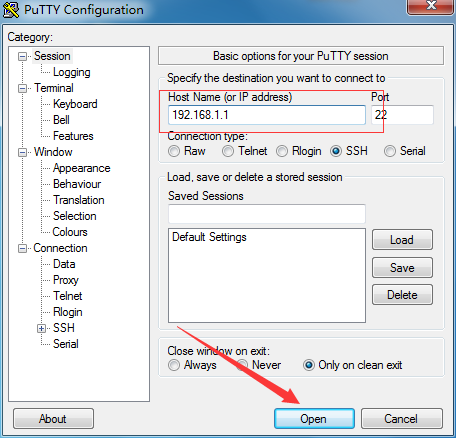
3.直接点击:是(YES)
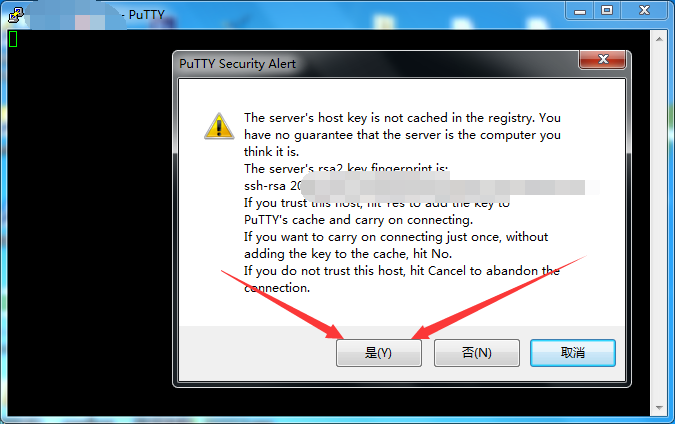
4.我们输入系统账号:root 系统密码:******** ,在红框里,输入的密码是看不到的,所以不用担心,输入直接按回车Enter即可。
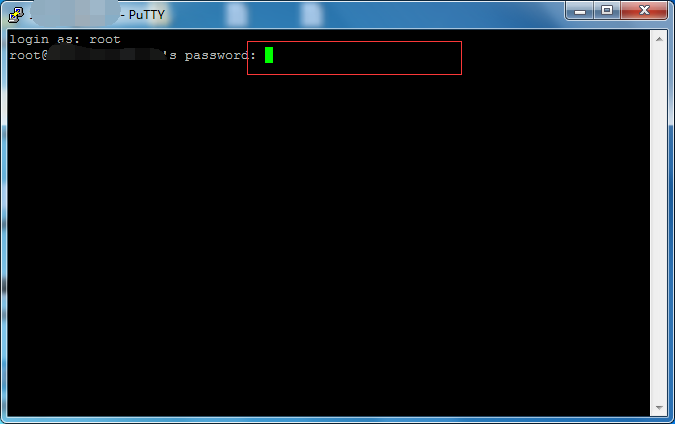
5.这样我们就登陆centos(linux)服务器成功了,可以正常使用了